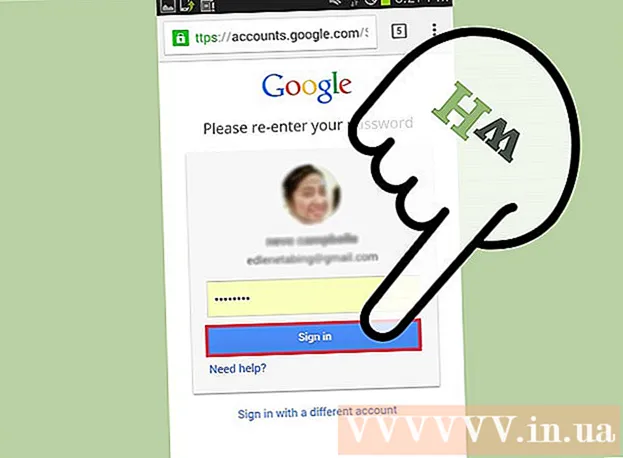Schrijver:
Christy White
Datum Van Creatie:
5 Kunnen 2021
Updatedatum:
25 Juni- 2024
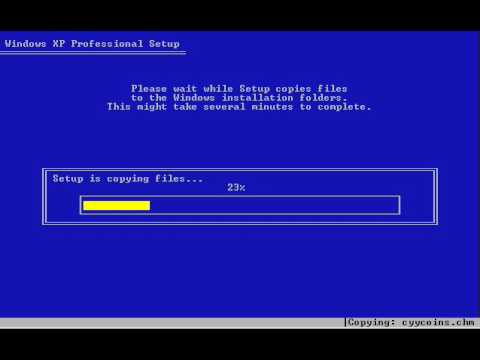
Inhoud
Geeft uw Windows een heleboel fouten? Een van de systeembestanden is mogelijk beschadigd. Dit kan verschillende redenen hebben, maar het gebruik van Reparatie kan uw probleem oplossen. De fix herstelt belangrijke systeembestanden zonder de uwe te verwijderen. Zie stap 1 hoe u dit doet.
Stappen
 1 Maak een back-up van uw gegevens. Hoewel de fix uw persoonlijke bestanden niet mag raken, is het het beste om veilig te zijn en een kopie te maken van de bestanden die voor u belangrijk zijn. Maak een kopie naar een externe schijf, cd of ander opslagmedium.
1 Maak een back-up van uw gegevens. Hoewel de fix uw persoonlijke bestanden niet mag raken, is het het beste om veilig te zijn en een kopie te maken van de bestanden die voor u belangrijk zijn. Maak een kopie naar een externe schijf, cd of ander opslagmedium. - Zorg voor al uw bestanden, op allerlei plaatsen, inclusief Mijn documenten, Bureaublad en alle andere mappen waar u de gewenste bestanden hebt gemaakt of gekopieerd.
- Houd een activeringssleutel bij de hand voor het geval u het besturingssysteem opnieuw moet installeren. De activeringssleutel bevindt zich op de cd-doos die u hebt gekocht of op een sticker op uw computer.
 2 Plaats uw Windows XP-installatieschijf. Als u uw computer bij een fabrikant zoals Dell hebt gekocht, heeft u mogelijk een herstelschijf in plaats van een Windows XP-schijf.
2 Plaats uw Windows XP-installatieschijf. Als u uw computer bij een fabrikant zoals Dell hebt gekocht, heeft u mogelijk een herstelschijf in plaats van een Windows XP-schijf.  3 Start uw computer opnieuw op en ga naar BIOS. Start uw computer opnieuw op met de schijf geplaatst. Druk tijdens het inschakelen op de geïnstalleerde knop om het BIOS te openen. De knop verandert van systeem naar systeem en bevindt zich onder het logo van de fabrikant. De meest voorkomende knoppen zijn: F2, F10, F12 en Del.
3 Start uw computer opnieuw op en ga naar BIOS. Start uw computer opnieuw op met de schijf geplaatst. Druk tijdens het inschakelen op de geïnstalleerde knop om het BIOS te openen. De knop verandert van systeem naar systeem en bevindt zich onder het logo van de fabrikant. De meest voorkomende knoppen zijn: F2, F10, F12 en Del. - Als Windows opstart, hebt u niet op tijd op de juiste knop gedrukt en moet u het opnieuw proberen.
 4 Wijzig de downloadwachtrij. Wanneer u het BIOS opent, vindt u het BOOT-menu. Wijzig de opstartvolgorde zodat de computer opstart vanaf uw cd/dvd-station met de harde schijf als tweede.
4 Wijzig de downloadwachtrij. Wanneer u het BIOS opent, vindt u het BOOT-menu. Wijzig de opstartvolgorde zodat de computer opstart vanaf uw cd/dvd-station met de harde schijf als tweede. - Meestal is de harde schijf de eerste in de opstartwachtrij. Dit betekent dat het systeem zal proberen op te starten vanaf uw harde schijf, waarop een defecte versie van Windows is geïnstalleerd. Wijzig de opstartwachtrij zodat het systeem opstart vanaf cd.
- Nadat u de opstartwachtrij hebt gewijzigd, slaat u uw wijzigingen op en start u uw computer opnieuw op.
 5 Start de installatie. Na het herstarten ziet u het bericht Druk op een willekeurige toets om vanaf cd op te starten .... Druk op een willekeurige toets op uw toetsenbord om het Windows-installatieprogramma te starten.
5 Start de installatie. Na het herstarten ziet u het bericht Druk op een willekeurige toets om vanaf cd op te starten .... Druk op een willekeurige toets op uw toetsenbord om het Windows-installatieprogramma te starten. - De installatie zal de bestanden downloaden die nodig zijn om Windows te installeren. Dit kan een tijdje duren.
 6 Zoek de optie Reparatie. Tijdens het downloaden van het installatieprogramma ziet u een welkomstbericht. Onder aan uw scherm ziet u opties om door te gaan. Druk niet op de knop om het te repareren; druk in plaats daarvan op Enter om door te gaan.
6 Zoek de optie Reparatie. Tijdens het downloaden van het installatieprogramma ziet u een welkomstbericht. Onder aan uw scherm ziet u opties om door te gaan. Druk niet op de knop om het te repareren; druk in plaats daarvan op Enter om door te gaan. - Druk op F8 om de Windows-overeenkomst te accepteren.
 7 Selecteer een kopie van uw Windows. Na de licentieovereenkomst ziet u een lijst met harde schijven. Een ervan moet worden gemarkeerd als "Windows" en wordt meestal automatisch gemarkeerd. Slechts in één geval hoeft u een schijf te selecteren - als er meerdere besturingssystemen zijn geïnstalleerd.
7 Selecteer een kopie van uw Windows. Na de licentieovereenkomst ziet u een lijst met harde schijven. Een ervan moet worden gemarkeerd als "Windows" en wordt meestal automatisch gemarkeerd. Slechts in één geval hoeft u een schijf te selecteren - als er meerdere besturingssystemen zijn geïnstalleerd.  8 Begin met repareren. Wanneer u de gewenste kopie hebt geselecteerd, drukt u op R om het reparatieproces te starten. Windows begint systeembestanden te verwijderen. Na het verwijderen worden nieuwe exemplaren van de bestanden geïnstalleerd.
8 Begin met repareren. Wanneer u de gewenste kopie hebt geselecteerd, drukt u op R om het reparatieproces te starten. Windows begint systeembestanden te verwijderen. Na het verwijderen worden nieuwe exemplaren van de bestanden geïnstalleerd. - Tijdens de reparatie moeten persoonlijke bestanden intact zijn.
 9 Selecteer de gewenste opties. Tijdens de herinstallatie moet u uw locatie en taal selecteren. U moet ook uw netwerkopties configureren. De meeste gebruikers kunnen de eerste optie kiezen, "Nee, deze computer bevindt zich niet in een netwerk of bevindt zich in een netwerk zonder domein."
9 Selecteer de gewenste opties. Tijdens de herinstallatie moet u uw locatie en taal selecteren. U moet ook uw netwerkopties configureren. De meeste gebruikers kunnen de eerste optie kiezen, "Nee, deze computer bevindt zich niet in een netwerk of bevindt zich in een netwerk zonder domein."  10 Wacht tot de installatie is voltooid. Na het invoeren van uw gegevens, moet u enkele minuten wachten om het kopiëren van de gewenste bestanden te voltooien. Uw computer zal hoogstwaarschijnlijk opnieuw opstarten.
10 Wacht tot de installatie is voltooid. Na het invoeren van uw gegevens, moet u enkele minuten wachten om het kopiëren van de gewenste bestanden te voltooien. Uw computer zal hoogstwaarschijnlijk opnieuw opstarten.  11 Maak een account aan. Nadat de installatie is voltooid, wordt uw computer opnieuw opgestart en wordt u gevraagd of u zich bij Microsoft wilt registreren. Dit heeft niets met activatie te maken, dat hoeft ook niet. Daarna moet u uw account en andere accounts voor de rest van de gebruikers op uw computer maken. U kunt desgewenst later gebruikers toevoegen of verwijderen.
11 Maak een account aan. Nadat de installatie is voltooid, wordt uw computer opnieuw opgestart en wordt u gevraagd of u zich bij Microsoft wilt registreren. Dit heeft niets met activatie te maken, dat hoeft ook niet. Daarna moet u uw account en andere accounts voor de rest van de gebruikers op uw computer maken. U kunt desgewenst later gebruikers toevoegen of verwijderen.  12 Windows bijwerken. Nadat de installatie is voltooid, ziet u uw bureaublad.De fix bracht uw systeem terug naar zijn oorspronkelijke positie, met andere woorden, alle eerder geïnstalleerde updates, patches en servicepacks worden verwijderd. U moet uw computer zo snel mogelijk bijwerken en zorgen voor de beveiliging van uw gegevens.
12 Windows bijwerken. Nadat de installatie is voltooid, ziet u uw bureaublad.De fix bracht uw systeem terug naar zijn oorspronkelijke positie, met andere woorden, alle eerder geïnstalleerde updates, patches en servicepacks worden verwijderd. U moet uw computer zo snel mogelijk bijwerken en zorgen voor de beveiliging van uw gegevens.  13 Blijf het uitzoeken. Als uw problemen waren opgelost, werkte de oplossing. Als u nog steeds problemen ondervindt, moet u mogelijk uw besturingssysteem opnieuw installeren. Dit betekent dat de schijf waarop het systeem is geïnstalleerd, wordt opgeschoond. Zie deze instructies voor het installeren van het besturingssysteem.
13 Blijf het uitzoeken. Als uw problemen waren opgelost, werkte de oplossing. Als u nog steeds problemen ondervindt, moet u mogelijk uw besturingssysteem opnieuw installeren. Dit betekent dat de schijf waarop het systeem is geïnstalleerd, wordt opgeschoond. Zie deze instructies voor het installeren van het besturingssysteem. - Aangezien Microsoft de ondersteuning voor Windows XP in april 2014 beëindigt, kan het updaten van uw systeem naar een nieuwere versie van Windows de juiste oplossing zijn.
Waarschuwingen
- De oplossing zou geen invloed moeten hebben op uw persoonlijke bestanden, maar u kunt het beste een back-up maken.
- Installeer na het repareren alle verloren updates opnieuw.
- De fix vervangt alle met virus geïnfecteerde systeembestanden, maar verwijdert niet het hele virus. Dit betekent dat bestanden opnieuw kunnen worden geïnfecteerd als het virus niet wordt verwijderd.